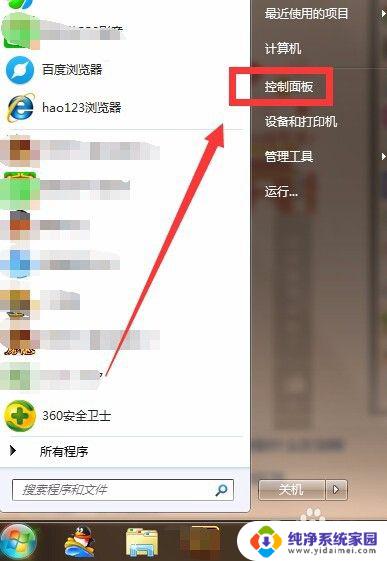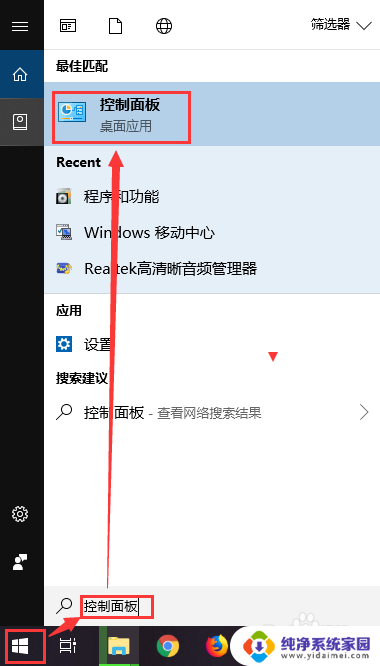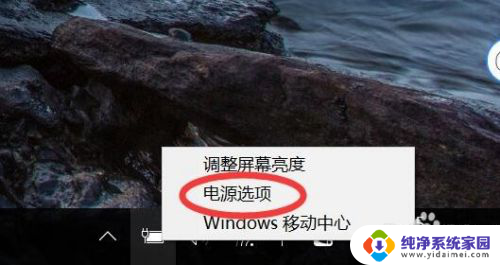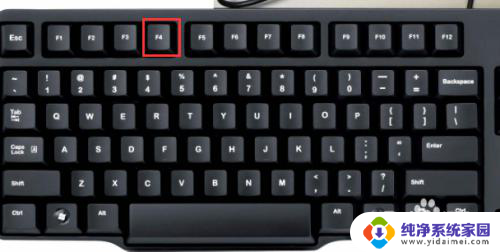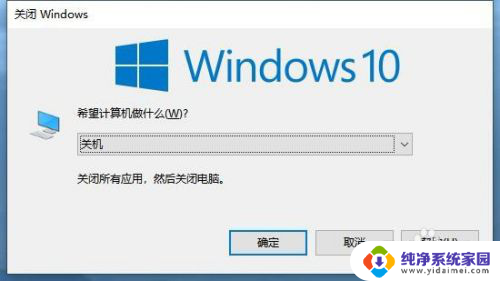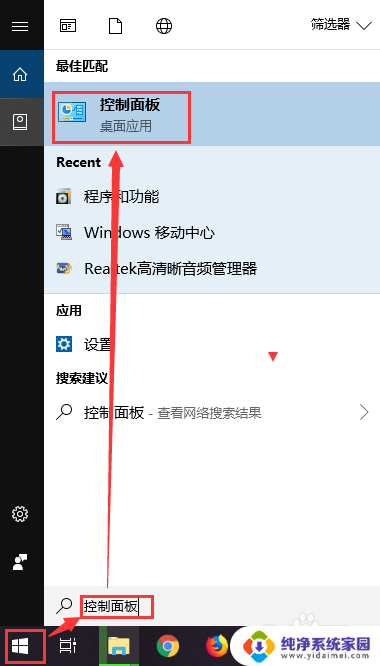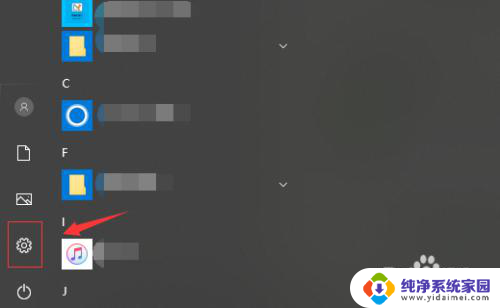怎样设置电脑不锁屏幕 电脑如何设置不自动进入睡眠模式
在日常使用电脑的过程中,有时候我们并不希望屏幕在一段时间内自动锁定或进入睡眠模式,这可能会影响我们的工作效率,了解如何设置电脑不锁屏或不自动进入睡眠模式是非常重要的。通过简单的操作,我们可以轻松地调整电脑的设置,让其根据我们的需求来运行,避免不必要的干扰。接下来我们将介绍几种常见的设置方法,帮助大家解决这个问题。
步骤如下:
1.点击开始菜单图标,在弹出的窗口中输入控制面板。会自动查询出控制面板的功能,点击控制面板图标
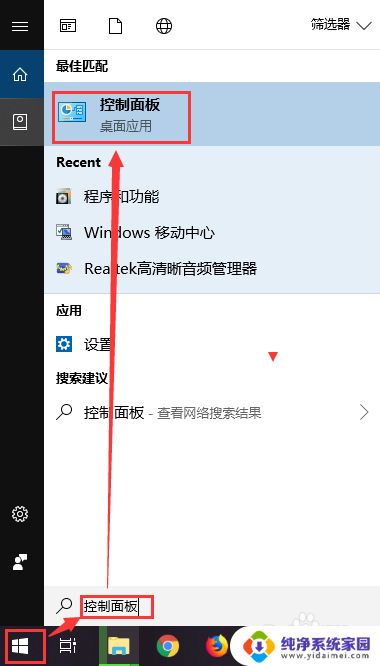
2.弹出控制面板选项窗口,在窗口中找到电源选项,点击电源选项图标
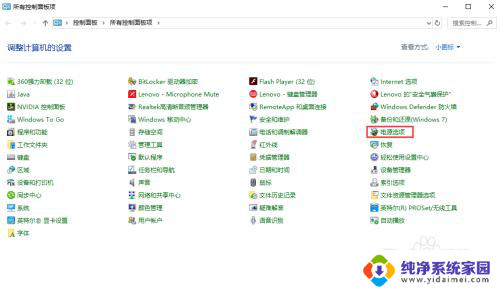
3.在电脑屏幕上弹出电源选项窗口,在窗口的左侧找到“选择关闭显示器的时间”,点击该文字
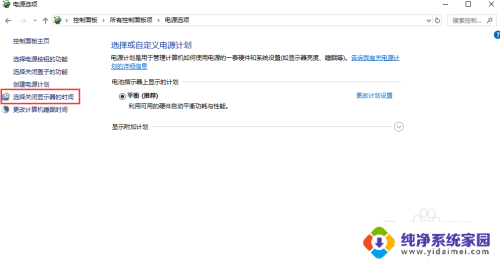
4.进入编辑计划设置界面,这里我们可以设置关闭显示器和使计算机进入休眠状态的时间。默认是有时间限制的,如果一定时间不操作就会执行对应的操作
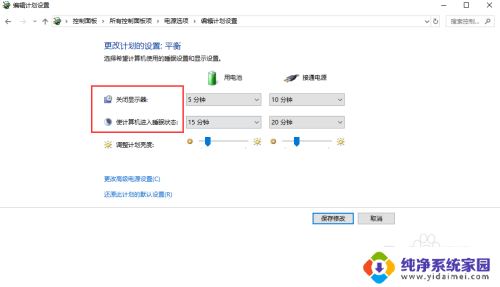
5.我们可以把关闭显示器的时间设置为从不,这样无论你操作与否。都不会关闭显示器,也就不会锁屏了
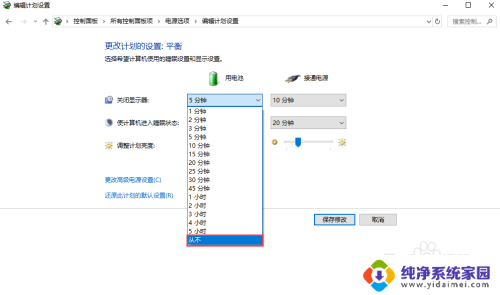
6.把所有带时间的选项都设置成从不,然后点击保存设置,使最新的配置生效即可。你不用再担心你的电脑会锁屏了。
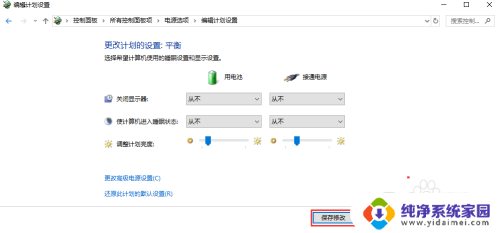
以上就是关于如何设置电脑不锁屏的全部内容,如果遇到相同问题的用户可以按照本文提供的方法进行解决。